Sales Tracker
Sales Trakcer to funkcjonalność widgetu pozwalająca na śledzenie konwersji sprzedaży w odniesieniu do przeprowadzonego czatu z Klientem.
Na skróty
Zakres funkcjonalny
- Śledzenie konwersji sprzedaży w odniesieniu do przeprowadzonego czatu z Klientem,
- Definiowanie okresu czasu za jaki sprzedaż ma być zaliczana dla danego czatu.
Krok po kroku
1. W celu aktywacji modułu Sales Tracker należy w ramach danego widgetu należy przejść do jego edycji poprzez kliknięcie 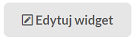 :
:
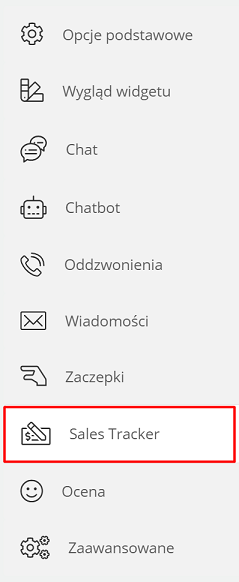
2. Następnie należy uruchomić funkcjonalność suwakiem, ustawić odpowiedni zakres czasu liczony w dniach i zapisać wybierając  :
:
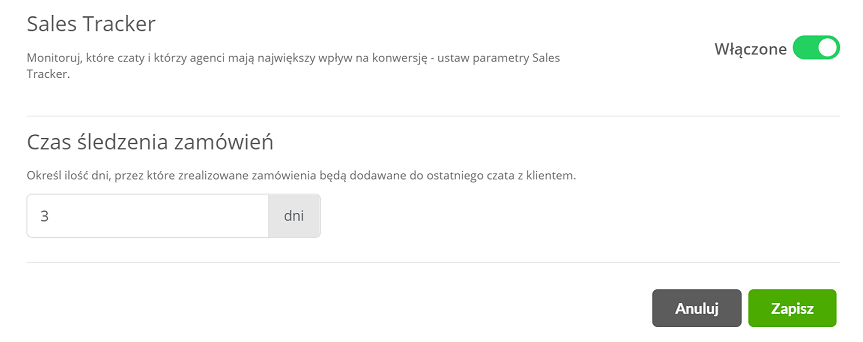
gdzie:
- Ilość dni, przez które zamówienia mają być dodawane do czata - ilość dni, przez które zrealizowane zamówienia będą dodawane do ostatniego czata
3. Po skonfigurowaniu Sales Tracker należy umieścić jego kod na stronie, na której finalizujemy zamówienie (np. podsumowanie zakupów):
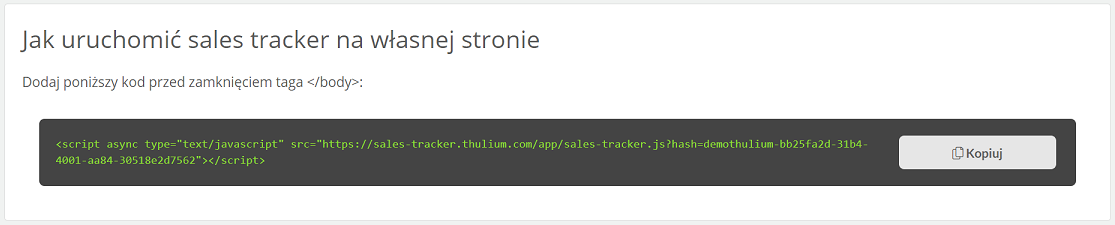
Powinien mieć on jedną z dwóch postaci na stronie (przed </body>):
- proces zakupowy odświeża całą stronę:
<script>
window.thulium_orderId = "#12345";
window.thulium_orderPrice = "774";
</script>
<script src="./sales-tracker.js?hash=<hash>"></script>- proces zakupowy odbywa się na dynamicznej stronie (single page application):
<script>
$(function () {
$("#click").on("click", function () {
window._tst.trigger_sales_tracker("774", "#12345");
});
});
</script>
<script src="./sales-tracker.js?hash=<hash>"></script>gdzie przykładowo:
- 774 - to kwota zakupu podana w groszach (wymagane)
- #12345 - numer zamówienia (nie wymagane)
Ważne...⚠️
Pamiętaj o tym, aby prawidłowo sformatować wartość zamówienia (grosze). Inaczej widget może nie działać poprawnie, lub system może pokazywać błędne dane.
4. W ramach Raporty → sekcja Czaty → Sales Tracker możemy sprawdzić konwersje sprzedaży:

5. Wykresy wynikowe podzielone są na dwa tj.:
- Sprzedaż wykonana - ilość sprzedaży w ramach czatów
- Wartość sprzedaży - kwota sprzedaży w odniesieniu do czatów
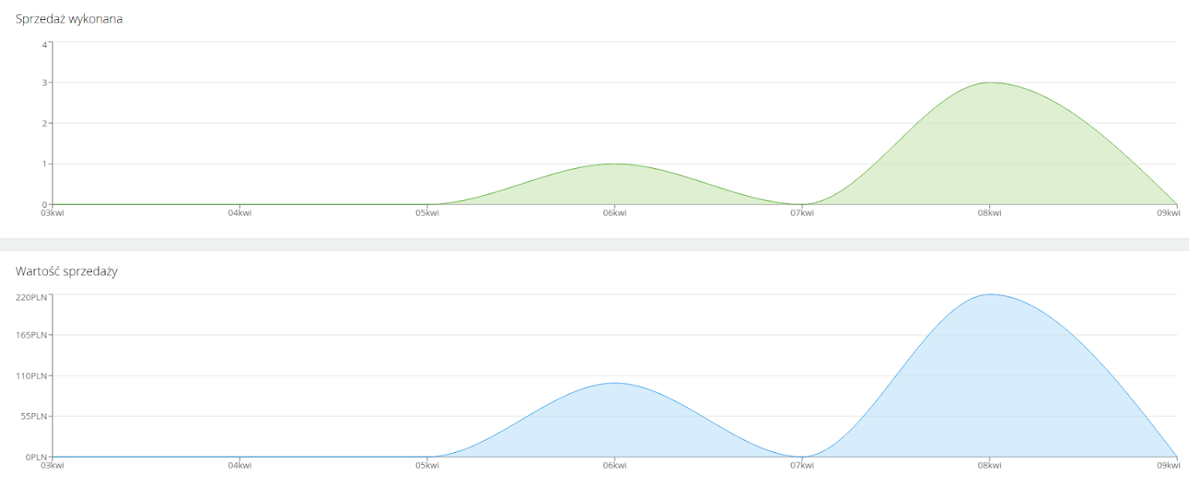
6. Dane mogą być filtrowanie poprzez użycie trzech parametrów:
- Użytkownik - Agent, który prowadził czaty
- Kolejka - wybrana kolejka czat, w ramach której prowadzone są rozmowy
- Zakres dat - okres, dla którego będzie wyświetlany wykres


Podziel się swoją opinią